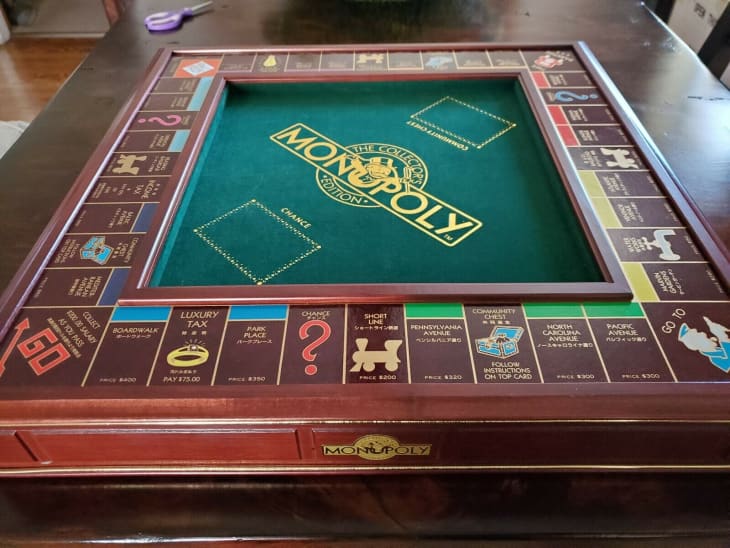Puisque nous recevons des tonnes de demandes de nos lecteurs pour les plans d'étage des espaces que nous montrons ici sur Apartment Therapy, nous avons pensé partager un moyen simple et indolore de créer vos propres dessins de plan d'étage avec Google SketchUp.
Vous pouvez faire des choses incroyables avec ce programme gratuit, téléchargeable et convivial. Il est incroyablement facile de dessiner n'importe quelle forme 2D, puis d'extruder ses surfaces en 3D. Mais dans le but de créer une vue à vol d'oiseau d'un espace architectural, ou d'un plan d'étage, nous ne travaillerons qu'en deux dimensions. Si vous souhaitez apprendre la 3D, vous pouvez consulter les didacticiels vidéo ici .
Tout d'abord. Vous devez télécharger SketchUp pour jouer avec cet article. Faites-le ici .
Une fois le programme installé, à l'ouverture, choisissez Vue en plan – Pieds et pouces pour sélectionner le style de dessin que nous allons utiliser.
Ensuite, assurez-vous d'aller à Affichage —> Palettes d'outils —> Grand jeu d'outils d'avoir accès à tous les outils dont nous discuterons.
Nous vous recommandons de commencer le processus de dessin d'un plan d'étage en faisant une esquisse à la main de votre espace, puis en mesurant les longueurs de tous les murs. Assurez-vous de savoir où se trouvent vos portes et quelle est leur largeur. De cette façon, il vous sera facile de copier vos informations dans le programme. Si vous mesurez un appartement entier ou un autre grand espace, il n'est pas important pour nous d'inclure l'épaisseur des murs et d'autres détails complexes.
que signifient les nombres 999
Voici les trois outils dont vous aurez besoin pour naviguer dans Sketchup :
 sauvegarder Épinglez-le
sauvegarder Épinglez-le (Crédit image: Appartement Therapy)
Cliquez sur cette icône puis faites glisser votre curseur dans l'espace de dessin pour faire pivoter en 3D. Nous n'utiliserons pas cet outil dans notre tutoriel, mais vous devez savoir qu'il est là.
 sauvegarder Épinglez-le
sauvegarder Épinglez-le (Crédit image: Appartement Therapy)
Cliquez sur cette icône, puis faites glisser votre curseur pour rapprocher ou éloigner votre vue de l'espace de dessin.
 sauvegarder Épinglez-le
sauvegarder Épinglez-le (Crédit image: Appartement Therapy)
Cliquez sur cette icône, puis faites glisser votre curseur sur l'écran pour vous déplacer vers différentes zones de l'espace de dessin.
 sauvegarder Épinglez-le
sauvegarder Épinglez-le (Crédit image: Appartement Therapy)
Quadrant
Pour créer un plan d'étage, utilisez le quadrant supérieur droit de l'espace de dessin. Pan pour qu'il remplisse votre écran. Si vous repensez aux mathématiques du lycée, vous vous souviendrez que c'est cette zone du plan quadratique où toutes les coordonnées sont des nombres positifs. Si vous commencez le coin inférieur gauche de votre dessin où les axes se coupent à (0,0), il vous sera très facile de tracer des lignes précises.
 sauvegarder Épinglez-le
sauvegarder Épinglez-le (Crédit image: Appartement Therapy)
Cliquez sur l'icône en forme de crayon pour activer votre outil de ligne. Pour commencer à tracer une ligne, cliquez n'importe où (nous recommandons à l'origine). Ensuite, déplacez votre curseur parallèlement à l'axe X ou Y. Tapez la longueur souhaitée de votre ligne sur votre clavier (c'est-à-dire 10′ 4 3/16″), et appuyez sur Entrée. Le programme aura créé une ligne de la longueur désirée, et votre curseur reposera maintenant sur votre nouveau point final. Répétez le même processus pour créer une autre ligne qui commence à l'extrémité de la première ligne.
Nous allons recommander de dessiner des formes de cette manière, bien qu'il existe de nombreuses autres façons dans SketchUp d'atteindre le même objectif.
 sauvegarder Épinglez-le
sauvegarder Épinglez-le (Crédit image: Appartement Therapy)
Nous aimons dessiner des portes de la manière suivante. Dessinez-les comme leurs propres lignes avec des extrémités, même s'ils semblent être contenus dans vos murs. Une fois que vous avez terminé de dessiner, vous pouvez revenir en arrière et effacer les segments de porte pour signifier qu'il y a du passage dans ces zones. Cliquez sur l'outil d'effacement, puis cliquez sur le segment à supprimer.
Par exemple, dans le dessin de ma chambre, la porte est sur le mur supérieur droit. J'ai tracé une ligne de 2′, puis une ligne de 3′ pour la porte, et j'ai fini le mur avec le segment 2'11 restant. Plus tard, je suis retourné et j'ai effacé la pièce de 3 pouces où se trouve la porte.
Trucs et astuces
Le programme vous dira quand vous avez atteint le point final d'une autre ligne. Si vous essayez de dessiner des lignes connectées, assurez-vous de ne cliquer que sur ces extrémités vertes appelées lorsque le programme s'y accroche. Vous pouvez également trouver le milieu d'une ligne en survolant cet emplacement approximatif et en attendant qu'un point bleu apparaisse sur votre écran.
Si vous faites une erreur en dessinant votre forme, vous n'avez pas besoin de recommencer depuis le début. Aller à Édition —> Annuler le tracé de la ligne faire un pas en arrière. Cliquez ensuite simplement sur le point à partir duquel vous souhaitez recommencer à dessiner.
 sauvegarder Épinglez-le
sauvegarder Épinglez-le (Crédit image: Appartement Therapy)
Utilisez l'outil de cotation pour noter les longueurs des lignes que vous avez tracées. Cliquez sur une arête ou cliquez sur les deux extrémités d'une ligne, puis tirez votre curseur vers l'extérieur. La ligne de cote se déplacera jusqu'à ce que vous vous installiez à l'endroit où vous voulez qu'elle soit placée. Cliquez pour sécuriser.
 sauvegarder Épinglez-le
sauvegarder Épinglez-le (Crédit image: Appartement Therapy)
Cliquez sur l'outil texte, puis cliquez à l'endroit où vous souhaitez placer votre texte. Une zone de saisie apparaîtra. Vous pouvez utiliser cette méthode pour étiqueter les pièces dans votre plan d'étage.
sauvegarder
Lorsque vous avez terminé, allez à Fichier —> Exporter —> Graphique 2D pour enregistrer le plan en tant que fichier image standard que vous pouvez ensuite utiliser dans Photoshop, ouvrir dans n'importe quel logiciel de visualisation d'images ou joindre à un e-mail envoyé à Apartment Therapy.